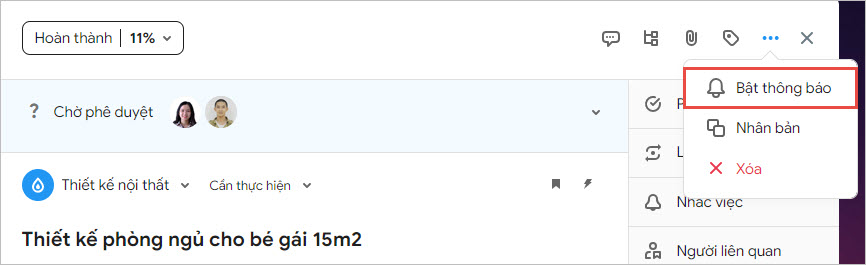Người dùng có thể thiết lập cách thức nhận các loại thông báo, thiết lập chỉ nhận những thông báo liên quan đến công việc, dự án,… mà mình quan tâm (tránh phải nhận những thông báo không cần thiết).
Hướng dẫn chi tiết
1. Bật thông báo công việc trên trình duyệt
Để không bỏ lỡ và cập nhật tức thời các thông báo trên AMIS Công việc, người dùng có thể cài đặt cho phép hiển thị thông báo ngay trên trình duyệt.
1. Ở lần đăng nhập đầu tiên vào ứng dụng, trình duyệt sẽ hiển thị hộp thoại, cho phép bạn cài đặt hiển thị/chặn thông báo. Nhấn “Cho phép” để nhận thông báo của AMIS Công việc từ trình duyệt.
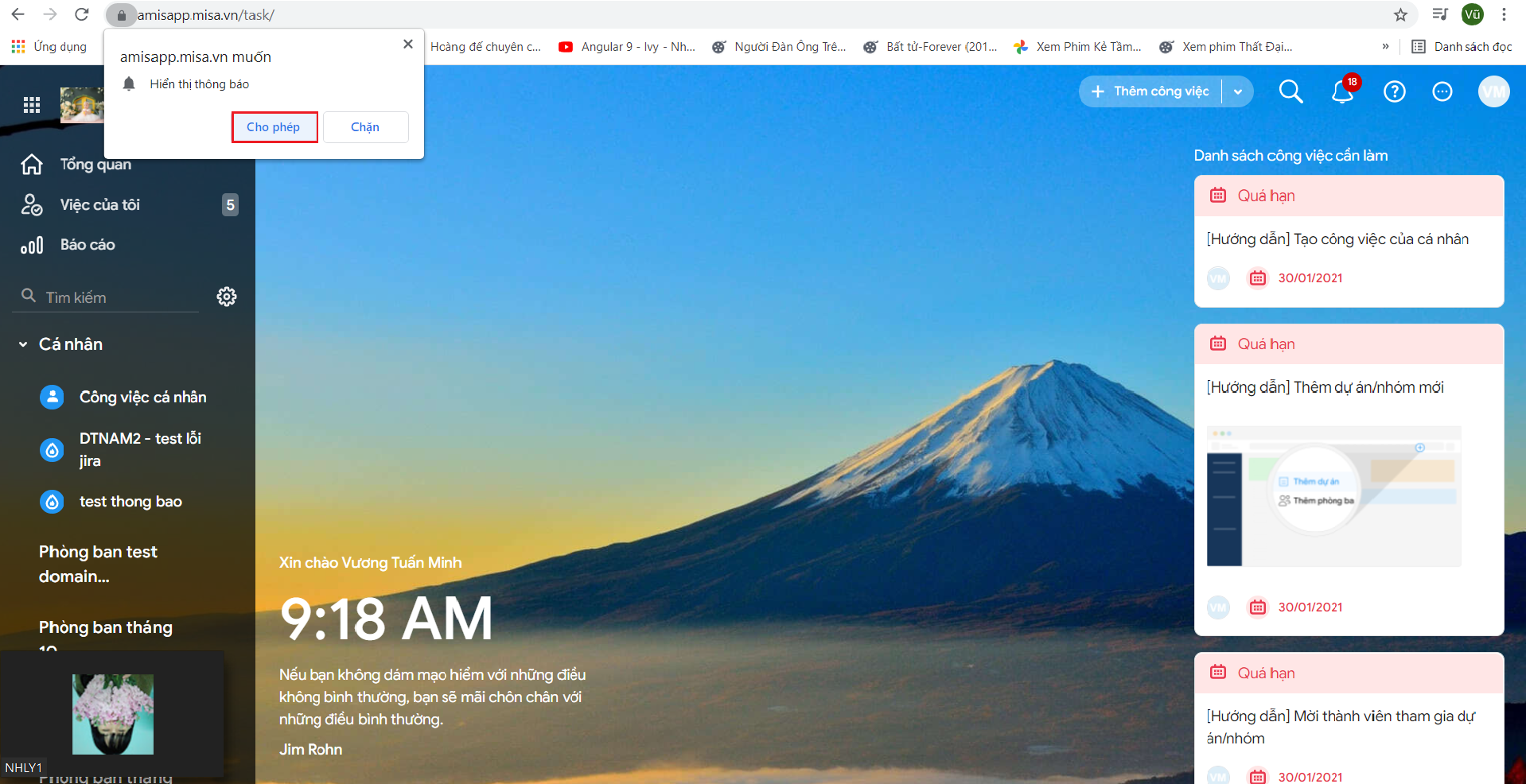
2. Nếu bạn đã nhấn “Chặn” hoặc nhấn “Cho phép” rồi mà trình duyệt vẫn không hiển thị khi có thông báo thì cần cài đặt trong máy tính của bạn.
Có thể vào cài đặt Thông báo trên máy tính bằng 3 cách sau:
Cách 1: Vào Cài đặt hệ thống Setting System > chọn Thông báo vào Hành động Notifications & action > Tìm đến trình duyệt bạn thường sử dụng như Chrome, Cốc cốc,… và bật nút thông báo.

Cách 2: Nhấn vào thông báo trên Taskbar > chọn Manage notifications > Bật thông báo trình duyệt bạn dùng

Cách 3: Tìm từ khóa “notifications” > vào cài đặt Notifications & action > Bật thông báo trình duyệt

3. Sau khi Cho phép nhận thông báo từ trình duyệt, bạn sẽ nhận được thông báo từ AMIS Công việc ngay trên màn hình desktop.
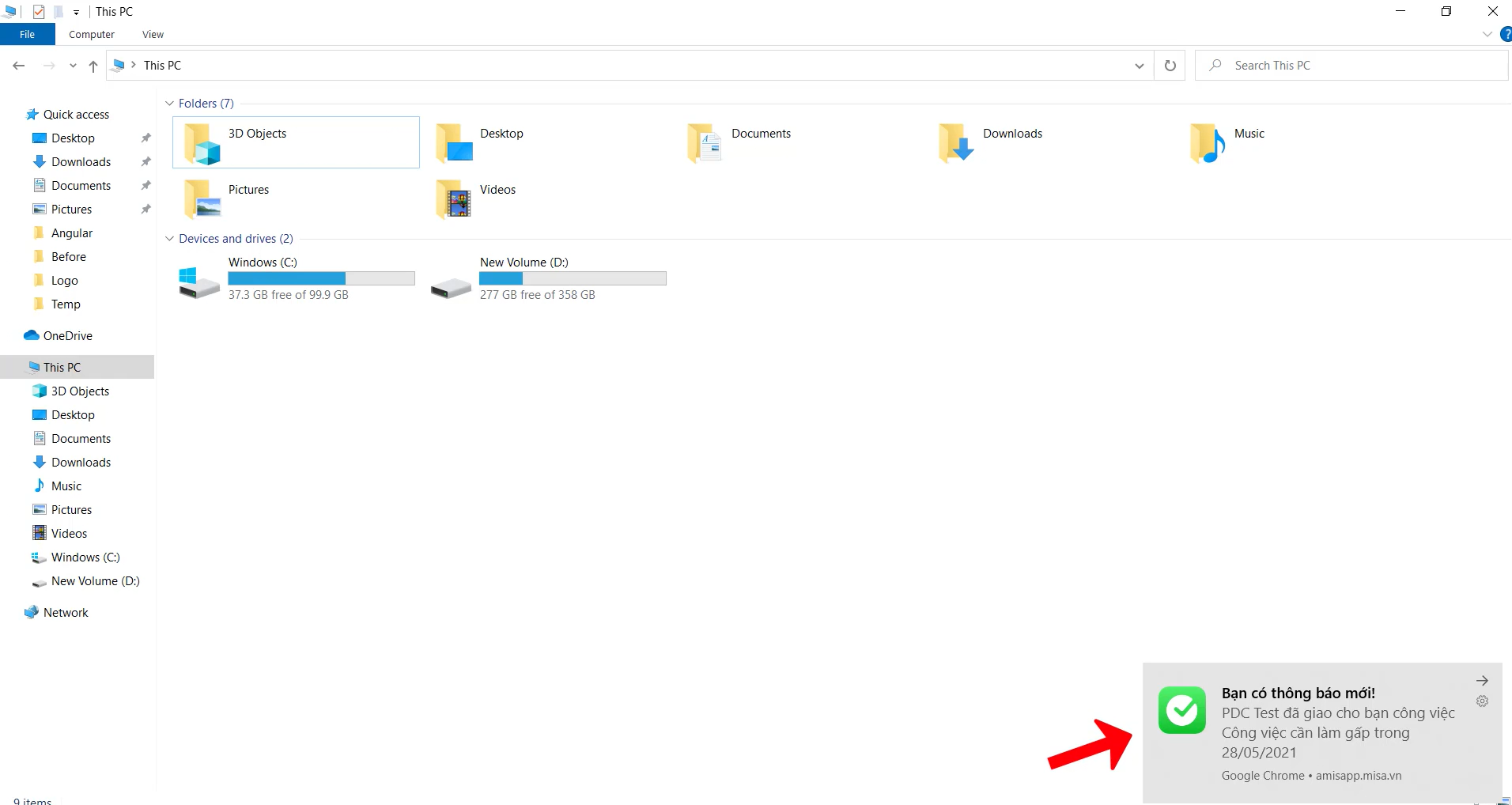
Lưu ý: Chương trình không gửi thông báo trình duyệt khi bạn đang trong ứng dụng AMIS Công việc.
>> Xem video hướng dẫn
2. Lựa chọn loại thông báo muốn nhận trên phần mềm, qua email
Trên giao diện Thiết lập thông báo, bạn có thể:
- Lựa chọn Phòng ban/Dự án muốn thiết lập thông báo.
- Tìm kiếm loại thông báo muốn nhận.
- Bật/Tắt nhận các loại thông báo trên phần mềm, qua email.

3. Tiện ích thông báo
-
Sử dụng bộ lọc thông báo
Để không bỏ lỡ các thông báo, người dùng có thể dùng bộ lọc để lọc ra các thông báo chưa đọc.
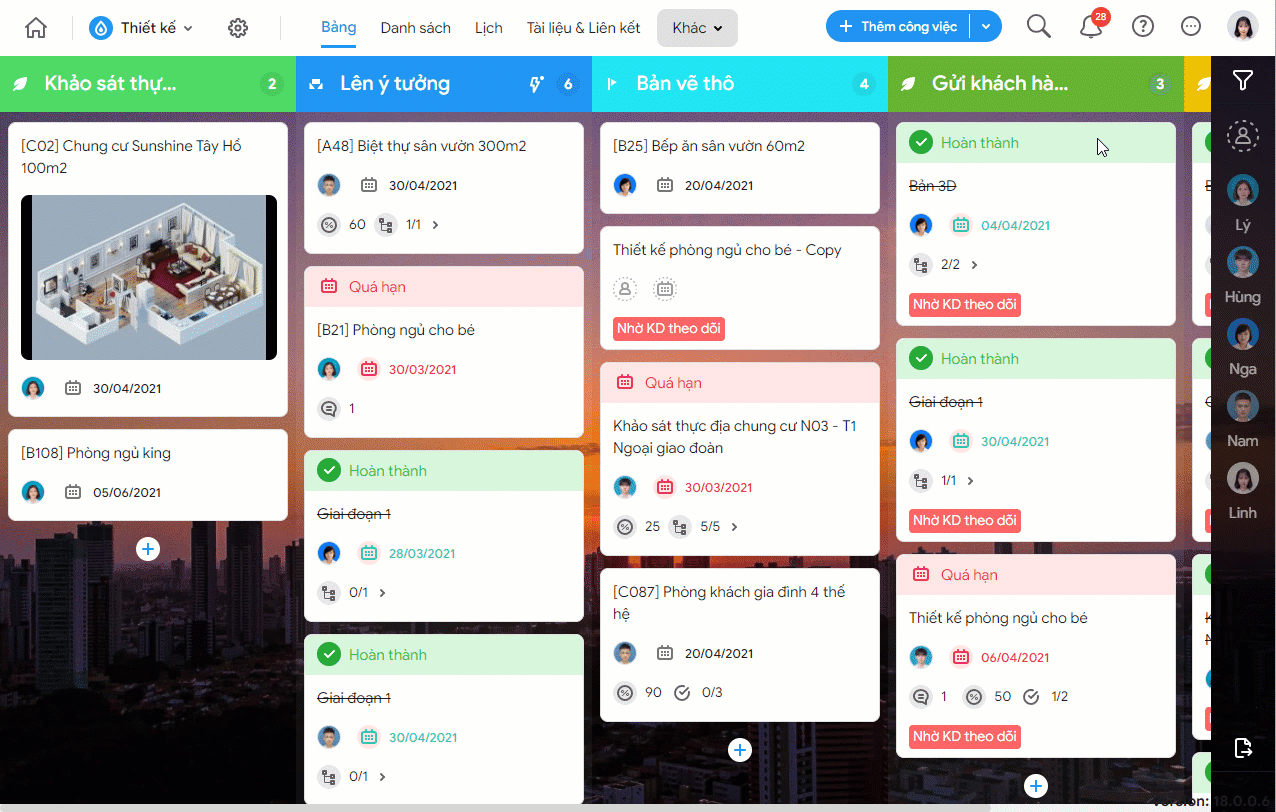
-
Đánh dấu đã đọc, thiết lập hiển thị số thông báo
Để không mất công click vào từng thông báo, người dùng có thể Đánh dấu đã đọc tất cả thông báo. Ngoài ra, số thông báo hiển thị trên phần mềm có thể được thiết lập dựa trên số thông báo mới hoặc số thông báo chưa đọc.
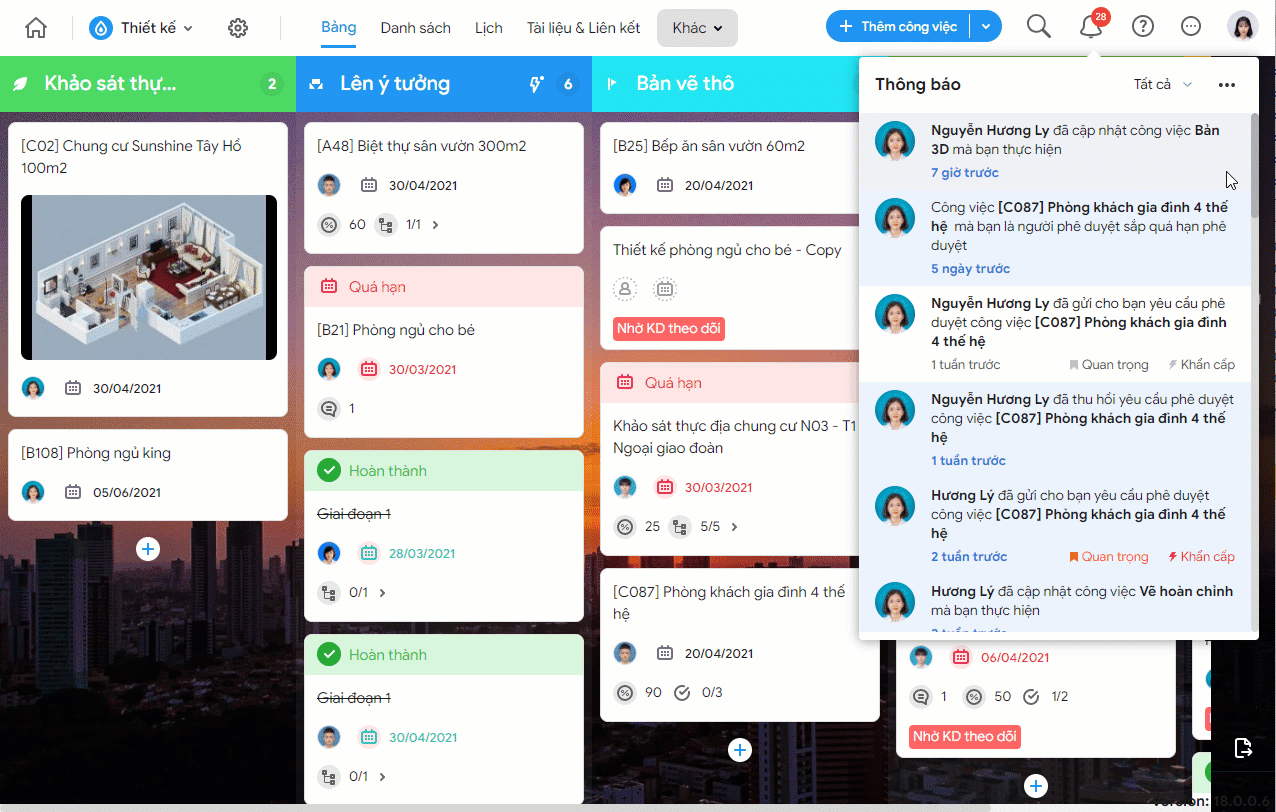
-
Tắt thông báo trong công việc
Trên giao diện “Chi tiết công việc”, nhấn vào biểu tượng , sau đó chọn Tắt thông báo. Khi đó bạn sẽ không nhận được bất kỳ thông báo nào liên quan tới người dùng trong công việc đó.
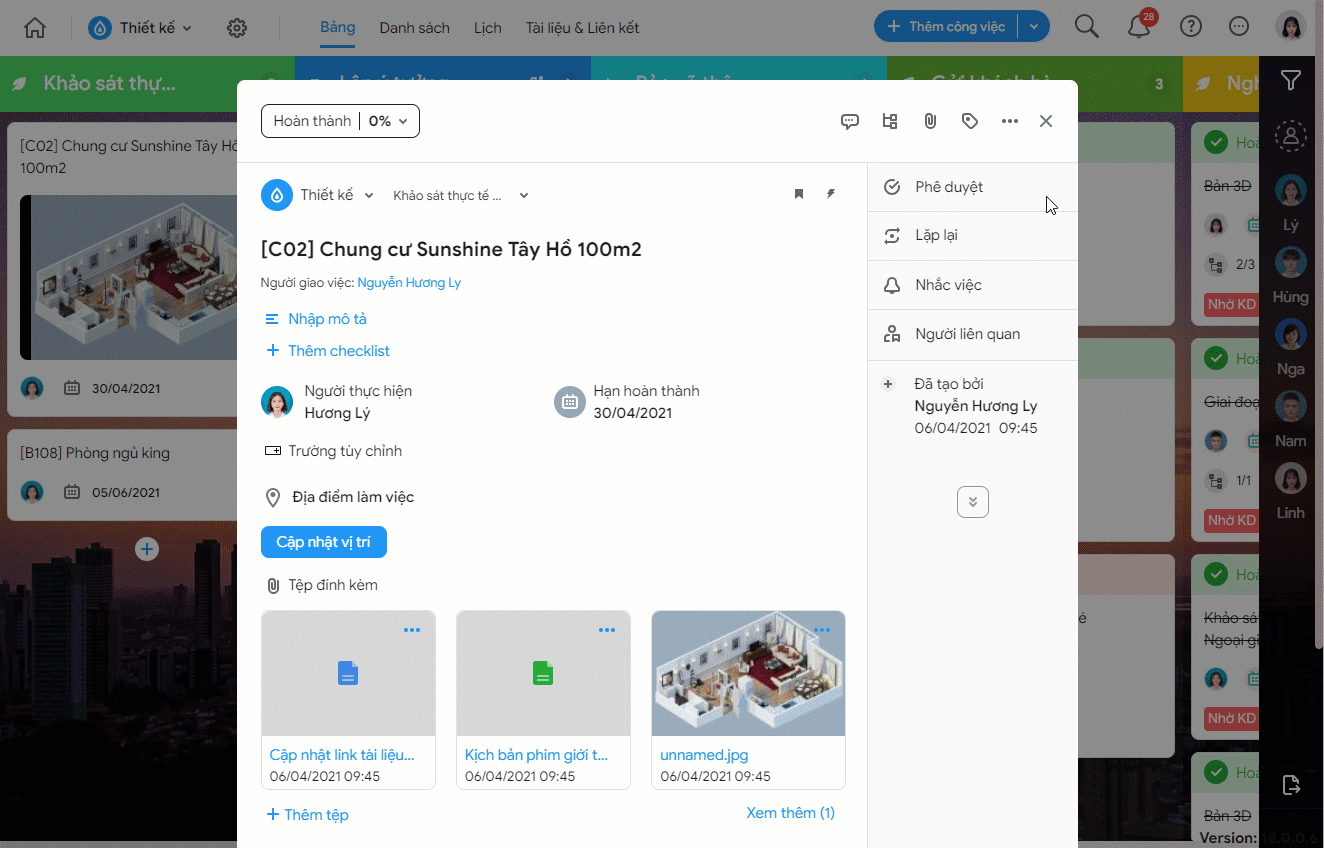
Đối với các công việc đã thực hiện “Tắt thông báo” trong quá khứ, người dùng có thể lựa chọn Bật lại thông báo. Khi bật lại thông báo, các thông báo trong công việc sẽ được áp dụng theo thiết lập thông báo.